Использование Microsoft Authenticator для входа в ВПН
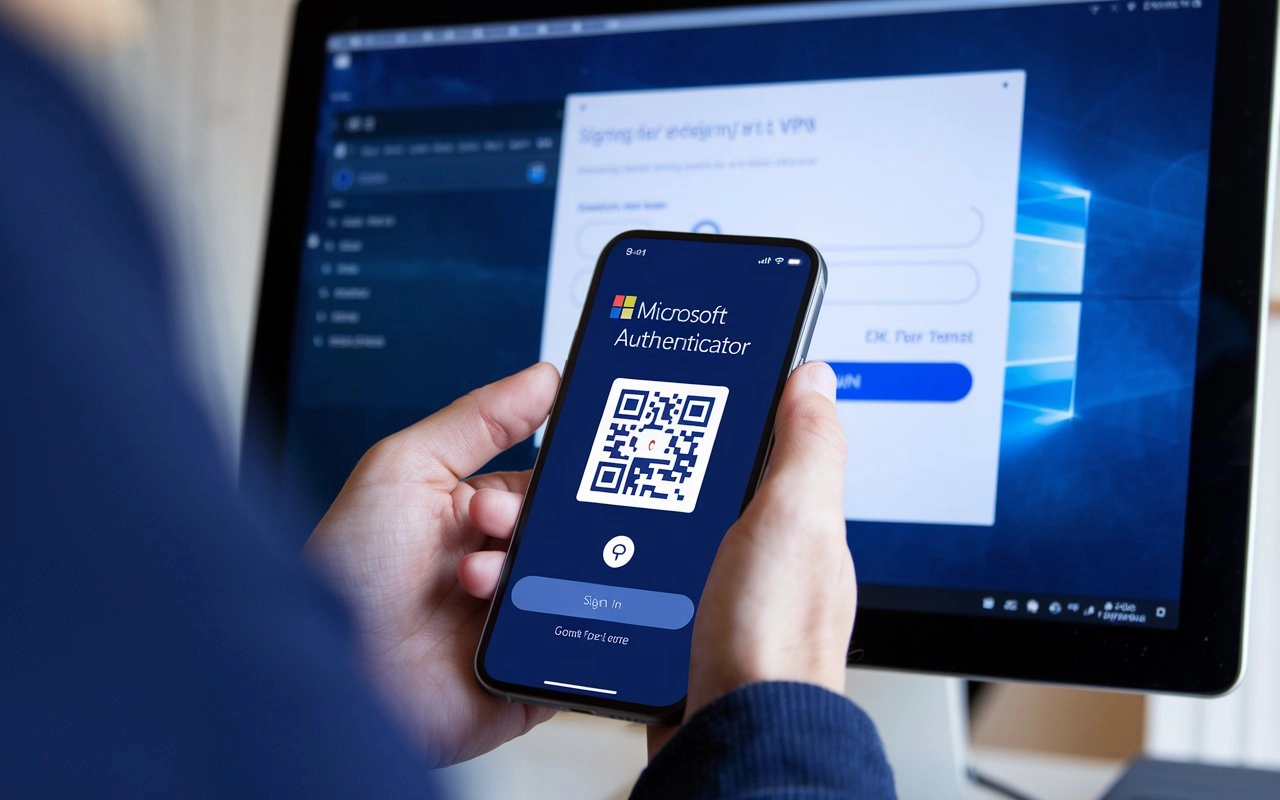
С каждым годом защита данных и безопасность сетевого подключения становятся все более актуальными. Организации и частные пользователи стремятся обезопасить свои данные, особенно при удаленной работе или доступе к корпоративным сетям. В этом материале рассмотрим, как использовать Microsoft Authenticator для входа в ВПН, чтобы обеспечить безопасное подключение к сети.
Что такое Microsoft Authenticator и какие преимущества он предлагает?
Microsoft Authenticator — это мобильное приложение, которое используется для двухфакторной аутентификации. Приложение генерирует одноразовые коды, которые необходимо ввести при входе в аккаунт, дополняя тем самым стандартный пароль и повышая уровень безопасности.
Microsoft Authenticator предоставляет ряд преимуществ, которые делают его незаменимым инструментом для защиты вашей онлайн активности:
- Обеспечивает усиленную защиту входа в ВПН, так как вам понадобится не только пароль, но и дополнительный код, который будет отправлен на ваш телефон.
- Позволяет создавать множество виртуальных токенов, которые используются для доступа к различным ВПН-серверам. Это удобно, если у вас есть несколько учетных записей или если вы часто меняете место дислокации, работаете удаленно и с различных мест.
- Имеет логичный и понятный интерфейс, прост в использовании. Пользователю легко создавать, добавлять и удалять учетные записи, а также управлять настройками безопасности в соответствии со своими потребностями.
- Поддерживает различные методы аутентификации, включая сканирование QR-кода и ввод кода вручную. Это дает вам больше гибкости и удобства при использовании ВПН.
Установка и настройка Microsoft Authenticator
Для начала работы с Microsoft Authenticator необходимо выполнить несколько простых шагов:
- Скачивание приложения. Загрузите Microsoft Authenticator из App Store или Google Play на свое мобильное устройство.
- Регистрация. Откройте приложение и выполните регистрацию, следуя инструкциям на экране.
- Настройка двухфакторной аутентификации. Включите 2FA в настройках вашего аккаунта Microsoft или другого поддерживаемого сервиса.
После успешной установки Microsoft Authenticator готов к использованию для входа в ВПН. Для этого:
- Настройте ВПН-клиент. Установите на ваше устройство ВПН, выбранный вами самостоятельно или предоставленный организацией.
- Укажите требуемые сведения для подключения, включая адрес сервера, логин и пароль.
- Аутентификация. При запросе кода аутентификации откройте Microsoft Authenticator, чтобы сгенерировать одноразовый код. Введите этот код в соответствующее поле в ВПН-клиенте.
Вероятные проблемы подключения и пути их устранения
Иногда могут возникнуть сложности при подключении к ВПН. В таких случаях полезно проверить следующие моменты:
- Синхронизация времени. Убедитесь, что на вашем устройстве установлено правильное время, так как это может повлиять на генерацию кодов аутентификации.
- Обновление приложения. Проверьте, есть ли обновления для Microsoft Authenticator и ВПН-клиента, и установите их при необходимости.
- Перезагрузка устройства. Перезагрузите ваше устройство, чтобы устранить возможные временные ошибки.
Использование Microsoft Authenticator для входа в ВПН — это надежный способ обеспечить безопасность сетевого подключения. Двухфакторная аутентификация при входе в ВПН значительно усложняет задачу злоумышленникам, пытающимся нелегально получить доступ к вашей конфиденциальной информации.
Максимальная защита с личный ВПН-сервером
Личный ВПН-сервер значительно повышает уровень безопасности и конфиденциальности ваших данных. В отличие от публичных ВПН-сервисов, личный сервер предоставляет полный контроль над подключением и настройками безопасности. Его использование в сочетании с Microsoft Authenticator или другими подобными технологиями обеспечивает максимальную защиту при работе в сети.
Купить личный ВПН-сервер по выгодной цене можно на VPN.how. Максимальное количество полезной и разносторонней информации о ВПН-технологиях вы также найдете на страницах нашего сайта.